Annonse
> Når jeg skriver artikler, ser det ikke ut til at jeg slutter å lage skjermbilder. Men selv om det finnes et titalls tredjeparts skjermdumpverktøy på markedet, så syntes det innebygde skjermverktøyet for Mac OS X alltid å være tilstrekkelig for meg. Det er enkelt, elegant, og det fungerer bare.
Et erstatningsverktøy for skjermbilder er fremdeles langt fra horisonten, men du vil øke arbeidsflyten din med Snappy. Det er et av disse verktøyene du aldri skjønte at du trengte, men er senere overrasket over at du i det hele tatt kunne klare deg uten det. Det er slags skjermdumpverktøy, men fra et helt annet perspektiv.
Se for deg at du betaler regningene dine på nettet. Du fortsetter å skifte frem og tilbake mellom bankapplikasjonen og fakturaene, eller du begynner å dra nettleserfanene rundt, omorganisere arbeidsområdet ditt til noe så enkelt som å betale en regning. Det er en Snappy situasjon. Faktisk er enhver situasjon der du trenger å referere til en del av skjermen din, eller deler av et program, en Snappy-situasjon.
Slik fungerer det.
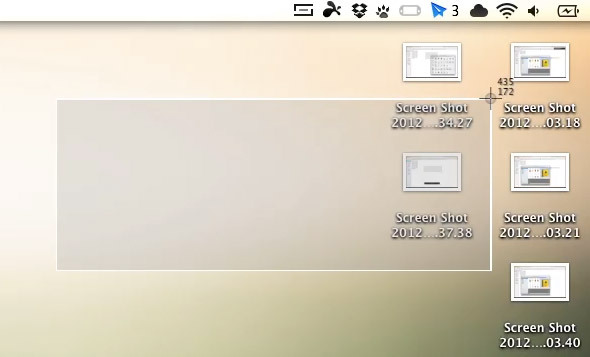
Begynn å ta et blunk ved å klikke på Snappys menylinjeikon, eller sett opp en snarvei i applikasjonsinnstillingene. Selve snapverktøyet ser ikke ut fra skjermverktøyet Mac OS X, og det fungerer nøyaktig det samme; bare klikk og dra for å velge et område på skjermen.
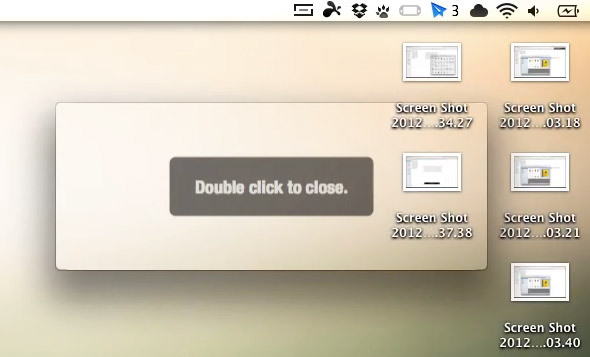
Slipp musen for å slippe løs magien. I stedet for å lagre skjermdumpen din i en mappe på datamaskinen, fanger Snappy området i et påtrengende vindu. Dobbeltklikk for å lukke, høyreklikk for flere alternativer, eller dra det rundt på skjermen.
Dra & feste
Det er det siste alternativet som viser full bruk av Snappy. Disse snapene kan dras rundt skjermen, men de er alltid festet over de andre vinduene på datamaskinen.
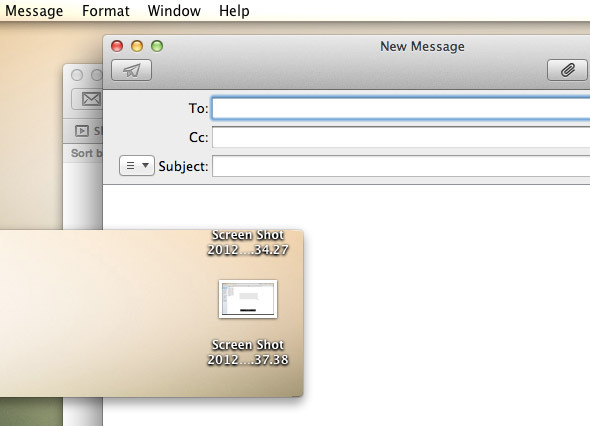
Dette gjør Snappy for det meste nyttig som referanseverktøy for å forbedre arbeidsflyten. Fang opp informasjonen du trenger som referanse, dra den til et påtrengende hjørne av skjermen, og fullfør resten av arbeidet uten kontinuerlig bytte av applikasjoner.
Ledelse og deling
Den virkelige kraften til Snappy ligger i å feste fangstene dine, men du kan bruke den som ditt viktigste skjermbildeverktøy etter en måte. Selv om snaps ikke er lagret på disken som standard, tilbyr høyreklikk-kontekstmenyen alternativer for å lagre snaps i en fil, skrive den ut eller kopiere innholdet.
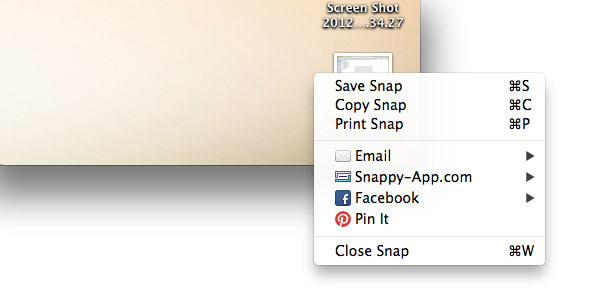
Men du kan også dele snaps over Internett, igjen ved å høyreklikke. Send snapen til e-post til vennene dine eller kollegene, del den på Facebook, eller fest den på Pinterest. Interessant nok tilbyr Snappy sin egen delingstjeneste, ved å laste opp bildet til nettstedet og kopiere lenken til utklippstavlen din eller i en ny e-post, og utføre lignende tjenester som iCloud.
Når push kommer til å skyve, anser jeg fortsatt ikke Snappy som et fullverdig skjermdumpverktøy. Jeg forventer heller ikke (eller til og med vil) at det skal være noe av det slaget. I stedet er Snappy et fint tillegg til den eksisterende skjermdumpfunksjonaliteten på Mac OS X. Med den rette tastatursnarveien vil den smelte sammen, med festing og deling noen gang for hånden.
Hvilke applikasjoner bruker du for skjermfangst og referanse? Gi oss beskjed i kommentarene!
Jeg er skribent og informatikkstudent fra Belgia. Du kan alltid gjøre meg en tjeneste med en god artikkelidee, bokanbefaling eller oppskriftside.

